Maison >Problème commun >Comment supprimer le contenu d'actualités et de tendances de la recherche Windows 11
Comment supprimer le contenu d'actualités et de tendances de la recherche Windows 11
- PHPzavant
- 2023-10-16 20:13:012362parcourir
Lorsque vous cliquez sur le champ de recherche dans Windows 11, l'interface de recherche se développe automatiquement. Il affiche une liste des programmes récents à gauche et du contenu Web à droite.
Microsoft y affiche des actualités et du contenu tendance. Le chèque d'aujourd'hui fait la promotion de la nouvelle fonctionnalité de génération d'images DALL-E 3 de Bing, d'une offre « Chat Dragons with Bing », de plus d'informations sur les dragons, des principales actualités de la section Web, des recommandations de jeux et une section de recherche de tendances.
La liste complète des éléments est indépendante de vos activités sur votre ordinateur. Bien que certains utilisateurs puissent apprécier la possibilité de consulter les actualités, tout cela est abondamment disponible ailleurs.
D'autres peuvent le classer directement ou indirectement comme promotion ou même publicité. Microsoft utilise des interfaces pour promouvoir son propre contenu, soit directement en mettant en avant de nouveaux services ou fonctionnalités, soit indirectement en redirigeant les actions des utilisateurs vers ses propriétés Web. Par exemple, cliquer sur le lien ouvre l'un des sites Web de Microsoft.
Si vous utilisez Windows Search pour exécuter uniquement des recherches locales, vous devrez peut-être désactiver cette fonctionnalité. Les paragraphes suivants vous guideront à travers les étapes pour désactiver ce que Microsoft appelle la mise en évidence de la recherche dans les recherches dans Windows 11.
Supprimer les actualités et les promotions de la recherche
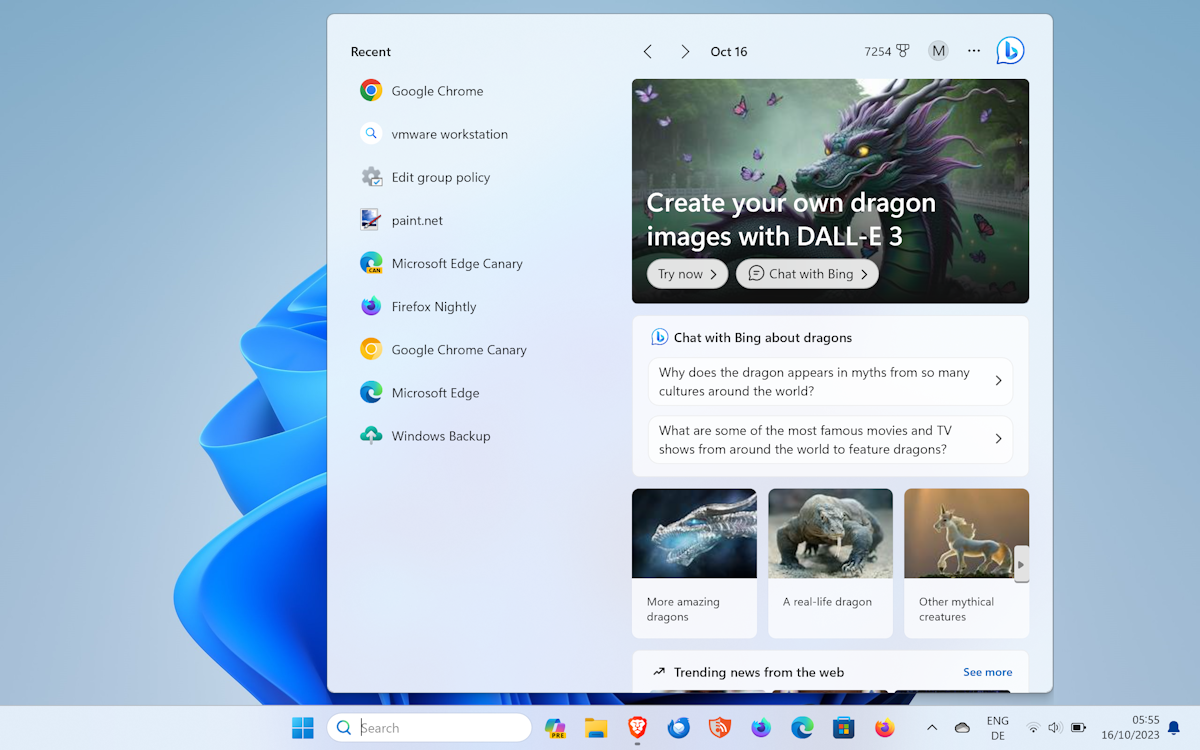
Microsoft a ajouté une option dans Windows 11 pour désactiver ces surlignages de recherche lors de l'ouverture de Windows Search. La désactivation de cette option supprimera également l'icône du champ de recherche, mettant en évidence le thème du jour.
Voici ce que vous devez faire :
- Sélectionnez Démarrer, puis Paramètres pour ouvrir l'application Paramètres. Vous pouvez également appuyer sur Ctrl-I pour l'ouvrir si vous préférez utiliser des raccourcis clavier.
- Sélectionnez « Confidentialité et recherche » dans la barre latérale gauche.
- Activez l'autorisation de recherche sur la page ouverte. Vous devrez peut-être faire défiler pour le trouver.
- Faites défiler vers le bas de la page Autorisations de recherche jusqu'à ce que vous trouviez « Plus de paramètres ».
- Activez Afficher la surbrillance de la recherche pour désactiver la fonctionnalité.
L'application des modifications peut prendre quelques secondes, mais aucun redémarrage n'est requis. Lorsqu'il est désactivé, le champ de recherche qui active Windows 11 affichera l'interface principale sans contenu Web. 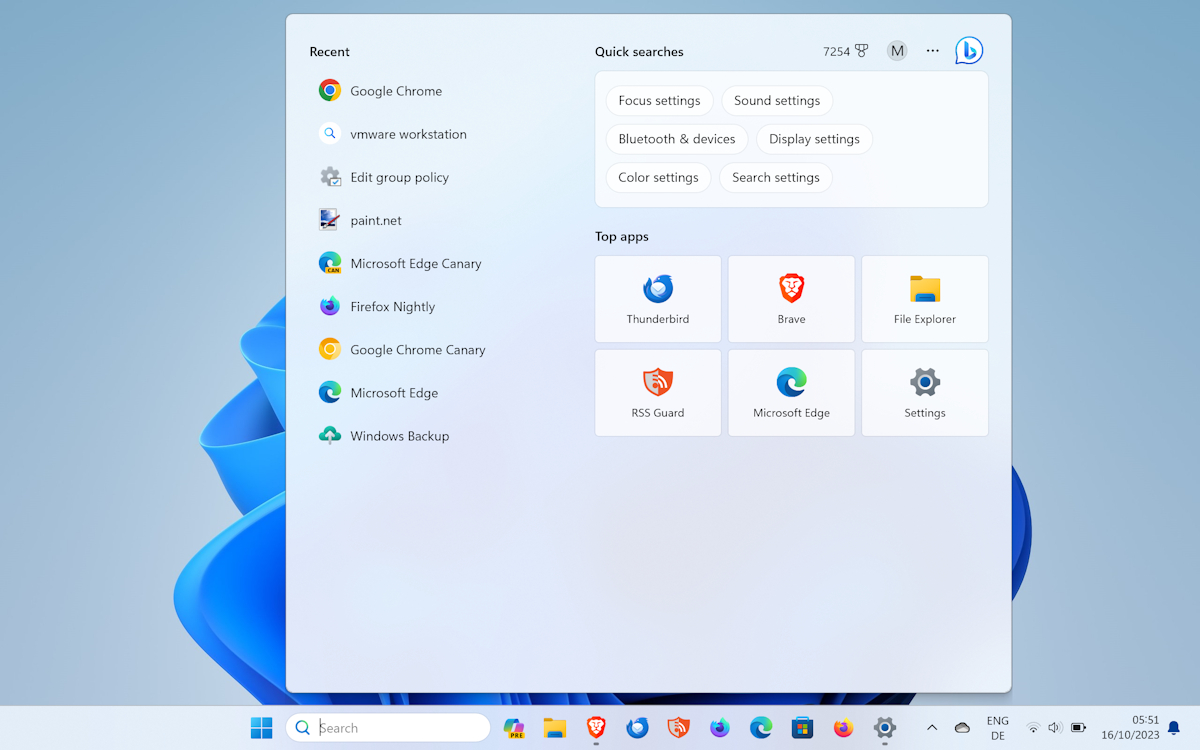
La recherche Windows affiche à la place la recherche rapide et les applications populaires. Notez qu'il n'y a aucune option permettant de personnaliser l'une d'entre elles.
Voici un autre conseil : sélectionnez le menu à trois points dans l'interface de recherche et sélectionnez Paramètres de recherche pour l'ouvrir immédiatement. Probablement plus rapide que de naviguer dans l'application Paramètres
Ce qui précède est le contenu détaillé de. pour plus d'informations, suivez d'autres articles connexes sur le site Web de PHP en chinois!

